Herstel de verloren / verwijderde gegevens van de computer, harde schijf, flash drive, geheugenkaart, digitale camera en meer.
Gezond verstand en herstelmethode van Audacity-bestand op Windows
 Bijgewerkt door Somei Liam / 26 februari 2021 09:00
Bijgewerkt door Somei Liam / 26 februari 2021 09:00vermetelheid, gratis en open-source audiosoftware, stelt bedrijven in staat om geluidsproductie in eigen hand te nemen. Het werkt goed met de mogelijkheid om meerdere tracks tegelijkertijd op te nemen en heeft handige functies.

De manier waarop het werkt, vergelijkbaar met andere software, is dat het elke 6-seconden een bestand opslaat om te voorkomen dat een gigantisch audiobestand in het geheugen wordt gegenereerd tijdens het opnemen. Dit zijn .au-bestanden. Zodra het opnameproces is voltooid, worden de opgeslagen gegevens opgeslagen in een tijdelijke map.

Als we onverwachte situaties ervaren bij het gebruik van Audacity, zoals plotselinge stroomuitval, virusaanvallen, programma-crashes, enz. De projecten waaraan we werken, zullen waarschijnlijk verloren gaan. Wat moeten we doen op dit moment?
Maak je geen zorgen, we zullen praten over iets dat je kon weten van Audacity en Audacity opname bestandsherstelmethode in Windows hieronder.

Gidslijst
1. Iets wat je Shoulod Konw van Audacity
Audacity-opnamebestanden worden meestal opgeslagen in de Sessiegegevens map, en wanneer we deze map openen, zien we de bestanden die automatisch worden opgeslagen door de software, elk een audiobestand van zes seconden dat we kunnen openen in Audacity.
Standaard is de locatie van de Audacity tijdelijke map meestal als volgt:
C: \ Gebruikers \ uw gebruikersnaam \ AppData \ Local \ Audacity \ SessionData
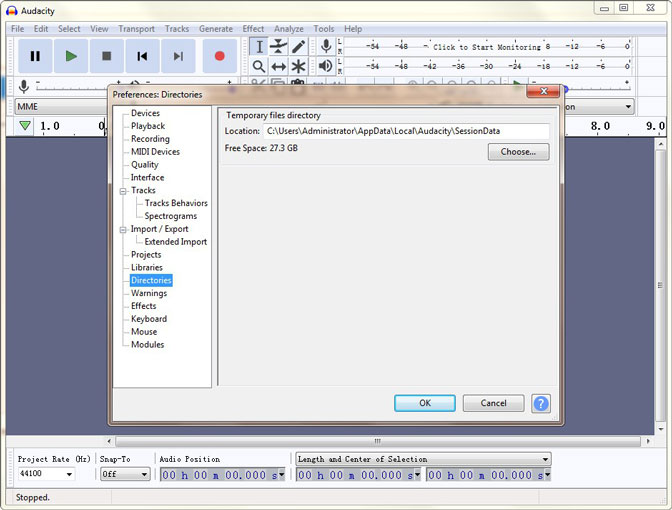
2. Automatisch crashherstel
Als het Audacity-programma tijdens het werken vastloopt en u de wijzigingen in het project niet hebt opgeslagen of een opname hebt die nog niet als een project was opgeslagen, heeft Audacity de functie om die gegevens bij de volgende lancering te herstellen vanaf een Herstelbestand automatisch opslaan.
De volgende keer dat u het programma start, verschijnt een dialoogvenster voor het herstellen van de onderstaande vraag waarin u wordt gevraagd om het project te herstellen.
Het toont de projectnaam in de lijst met herstelbare projecten met de datum en tijd van het automatisch opgeslagen bestand voorafgegaan door de naam van het project of Nieuw project als het project nooit is opgeslagen als een .aup-bestand.
Klik op Herstel projecten om de niet-opgeslagen gegevens voor alle projecten te herstellen en de herstelde golfvormen te laden.
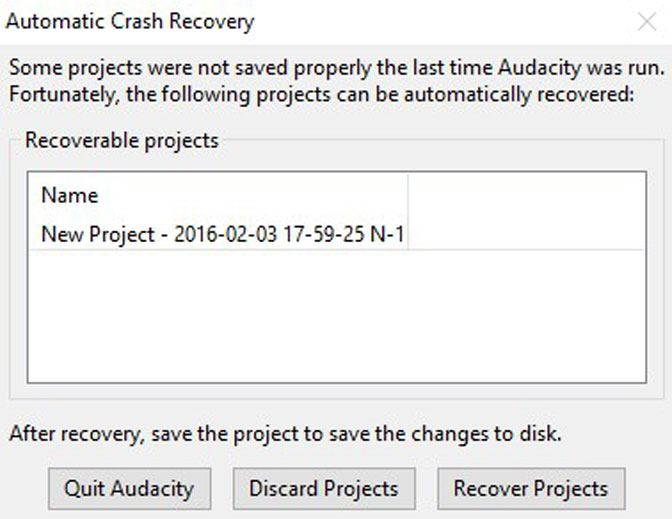
Als de Automatic Crash Recovery niet reageert, sluit het project dan niet of sla geen wijzigingen op totdat het handmatig herstel is voltooid.
In dit geval moet u uw PC afsluiten voordat u handmatig herstelt, forceer Audacity in de systeemtaakmanager om de tijdelijke gegevens voor de volgende lancering van Audacity te beschermen.
Maar waar we ons van bewust moeten zijn, is dat de projectgeschiedenis niet kan worden hersteld. Je kunt de projectstatus alleen herstellen bij het opnemen vlak voor de crash.
3. Methoden om Audacity-opnamebestand te herstellen
Bediening 1: gebruik Computerbewerking om het Audacity-opnamebestand op te halen
U kunt niet-opgeslagen AUP-projectbestanden herstellen vanuit de tijdelijke map van Audacity. Krijg de exacte locatie van tijdelijke bestanden van in Directories Voorkeuren.
Bediening 2: nuttige software van Audacity-opnamebestand
U kunt het Audacity-opnamebestand herstellen, de veiligste en gemakkelijkste manier om te gebruiken FoneLab Data Retriever software. Zelfs beginners kunnen verwijderde of verloren bestanden herstellen vermetelheid, SD-kaart, harde schijf en meer moeiteloos.
Naast het herstellen van het opnamebestand, kan de software ook herstellen Woord, Excel, Audio, Beeld, Video en andere soorten gegevens.
FoneLab Data Retriever - herstel de verloren / verwijderde gegevens van computer, harde schijf, flashstation, geheugenkaart, digitale camera en meer.
- Herstel gemakkelijk foto's, video's, documenten en meer gegevens.
- Voorbeeld van gegevens vóór herstel.
Stap 1 Download en installeer FoneLab Data Retriever op jouw computer.
Stap 2 Selecteer het data type en plaats van gegevens om in de hoofdinterface te scannen.
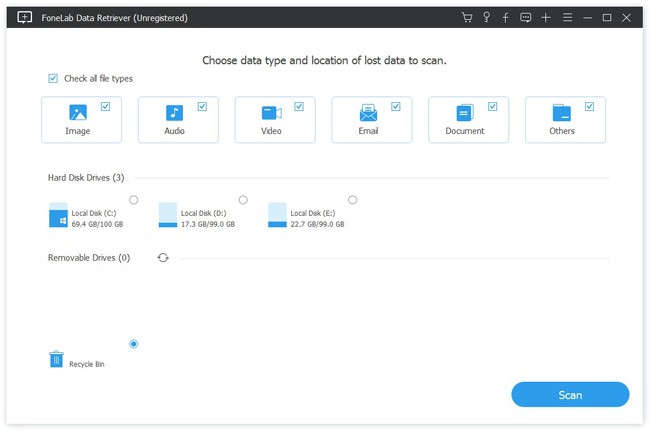
Stap 3 Klik op de aftasten knop, zal het programma beginnen met het ophalen van verwijderde bestanden op uw apparaat. Als het voltooid is, wordt u naar het resultatenvenster gebracht. Als er te veel bestanden zijn gescand, kunt u ook gebruiken FILTER functie.

Stap 4 Controleer het opnamebestand dat u wilt ophalen en klik op Herstellen knop. Een paar minuten later heb je normaal toegang tot je bestanden.
Conclusie
- Om uw Audacity-opnamebestand te herstellen, FoneLab Data Retriever is de juiste keuze voor u.
- Deze software garandeert de gegevensveiligheid: wanneer u verloren bestanden ophaalt, slaat deze geen van deze gegevens op naar de server.
- Voel je vrij om het op je computer te downloaden en te kijken of je documenten vóór de betaling kunnen worden hersteld.
- Als u een andere vraag hebt over het herstel van het opnamebestand van Audacity en alternatieven, kunt u meer gedetailleerde informatie in de opmerkingen delen.
